电脑怎么删除输入法
装机吧 2020年02月02日 15:36:00
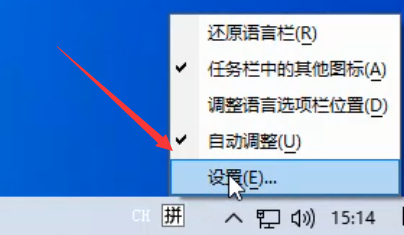
电脑怎么删除输入法呢?打字时经常会切换输入法,一不小心就会切换到其他输入法,那么我们如何将不用的输入法删除呢?接下来小编就教大家win10系统下删除输入法的详细步骤,想要删除输入法的朋友就来了解一下吧。
电脑怎么删除输入法
1、右击桌面右下角的输入法图标,弹出菜单中选择设置。
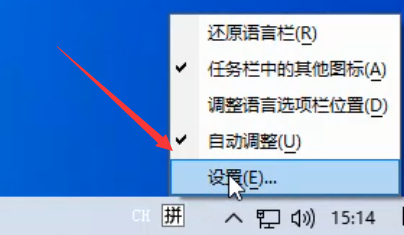
2、选择语言选项,点击需要删除的输入法。
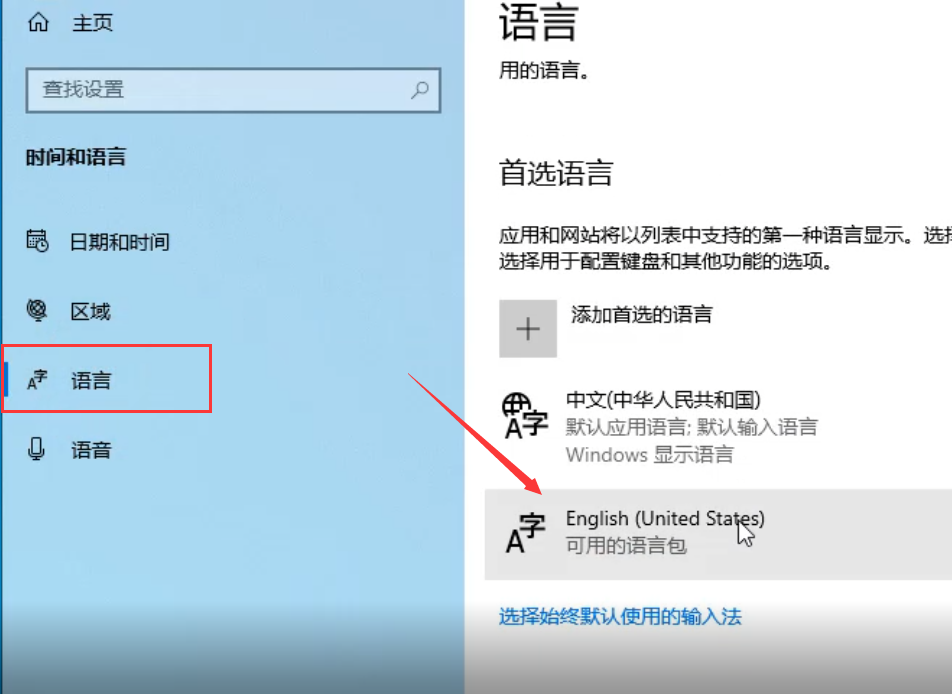
3、之后下方就会出现删除按钮,点击删除即可。
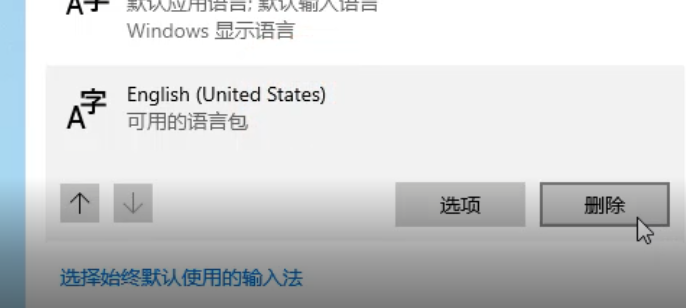
以上就是电脑怎么删除输入法的详细步骤啦,你学会了吗?
喜欢22






 粤公网安备 44130202001059号
粤公网安备 44130202001059号